Instagram Videolarını iPhone’daki Galeriye Kaydetme
Instagram, Hikayenizde yayınladığınız videoları indirmenizi veya diğer kullanıcılar tarafından yayınlanan videoları Koleksiyonlarınıza kaydetmenizi kolaylaştırır. Ancak, sizin veya bir başkasının profilinde paylaştığı videoları indirmek o kadar kolay bir işlem değildir. Ancak bu yapılamayacağı anlamına gelmez. Bu yazıda, Instagram videolarını iPhone’unuzdaki ve üçüncü taraf bir uygulamayla manuel olarak galerinize nasıl kaydedeceğinizi göstereceğiz. Ayrıca, Hikayenizde yayınladığınız videoları indirme […]

Instagram, Hikayenizde yayınladığınız videoları indirmenizi veya diğer kullanıcılar tarafından yayınlanan videoları Koleksiyonlarınıza kaydetmenizi kolaylaştırır. Ancak, sizin veya bir başkasının profilinde paylaştığı videoları indirmek o kadar kolay bir işlem değildir. Ancak bu yapılamayacağı anlamına gelmez.
Bu yazıda, Instagram videolarını iPhone’unuzdaki ve üçüncü taraf bir uygulamayla manuel olarak galerinize nasıl kaydedeceğinizi göstereceğiz. Ayrıca, Hikayenizde yayınladığınız videoları indirme sürecini de izleyeceğiz.
Instagram Videolarınızı bir iPhone’daki Galeri’ye kaydetme
Sizin veya bir başkasının Instagram’da paylaştığı bir videoyu cihazınıza indirmek istemenizin birçok nedeni vardır. Belki şu anda videoyu izleyecek vaktiniz yok ve daha sonra izlemek istiyorsunuz. Veya videoyu Instagram hesabı olmayan birine göndermek istiyorsunuz. Başka bir neden de, yanlışlıkla sildiğiniz bir videoyu yayınladıktan sonra kaydetmek istemeniz olabilir.
Instagram’da bir videoyu kaydetmek çocuk oyuncağıdır, ancak video yalnızca “Kayıtlılar” klasörünüze kaydedilecektir. Hatta kaydedilen videoları Koleksiyonlar halinde düzenleyebilirsiniz. Ancak video, iPhone’unuzun Galerisine kaydedilmez.
Bununla birlikte, Instagram Hikayelerinizde yayınladığınız videoları Galerinize kaydedebilirsiniz. Bu süreç oldukça basittir. Nasıl yapıldığını öğrenmek için aşağıdaki adımları izleyin:
- Aç instagram uygulama.
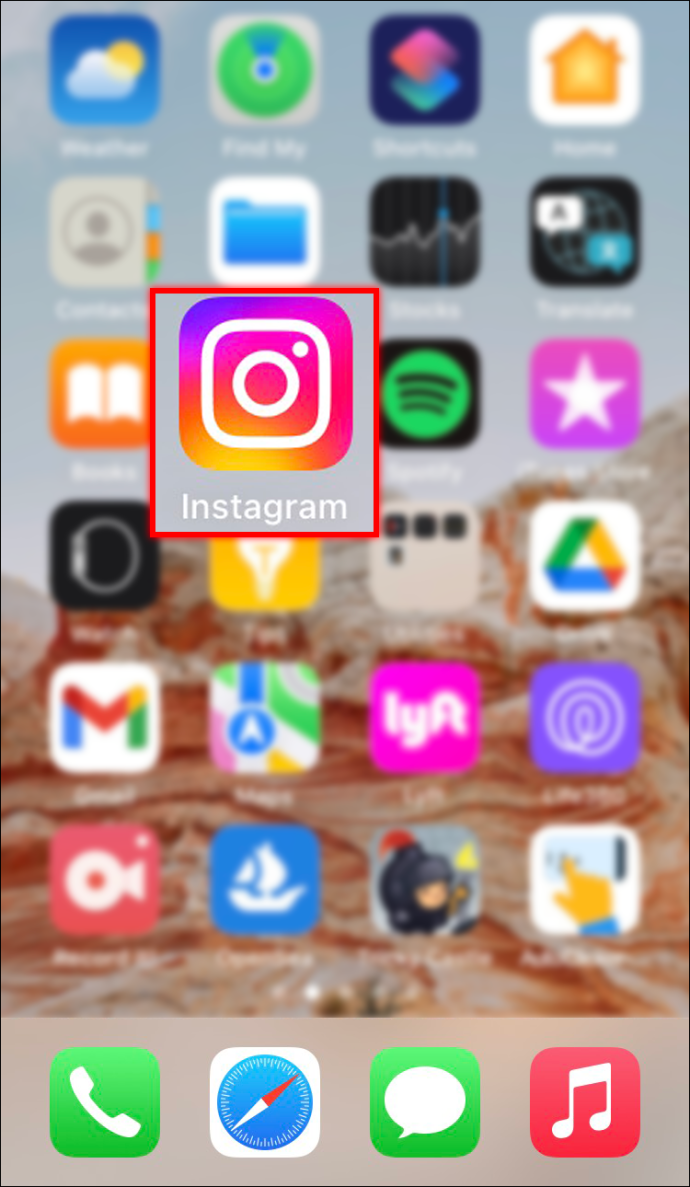
- Ekranınızın sağ alt köşesindeki profil resminize dokunun.
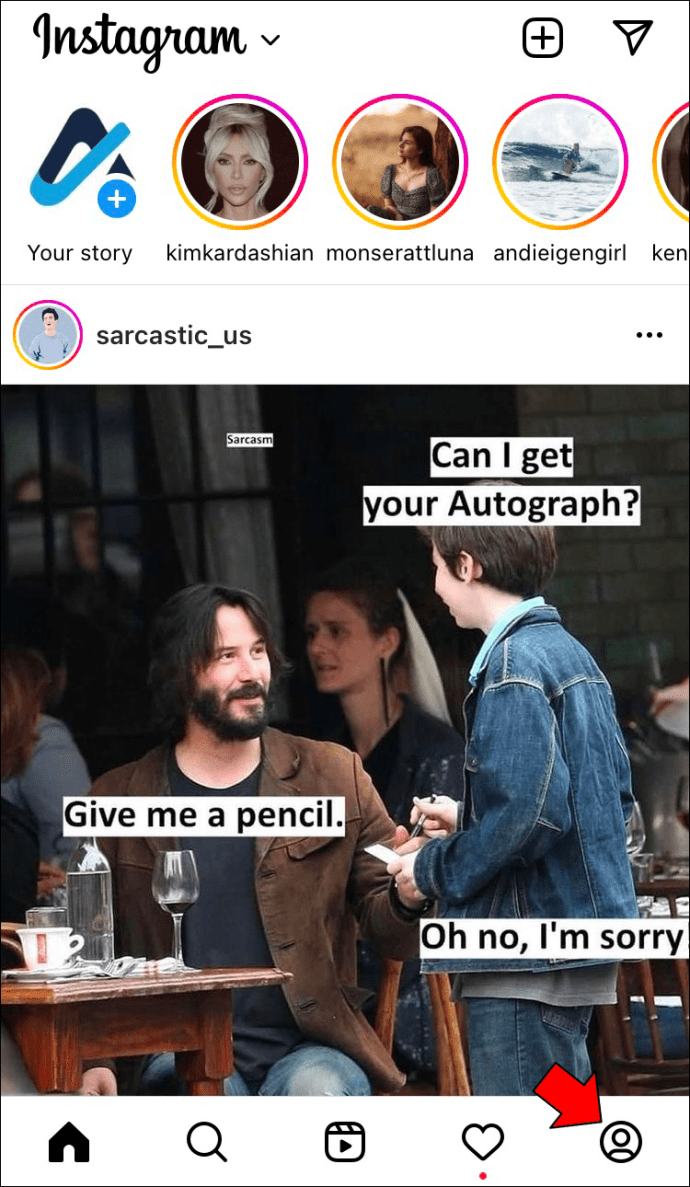
- Sağ üst köşedeki üç yatay çizgiye gidin.
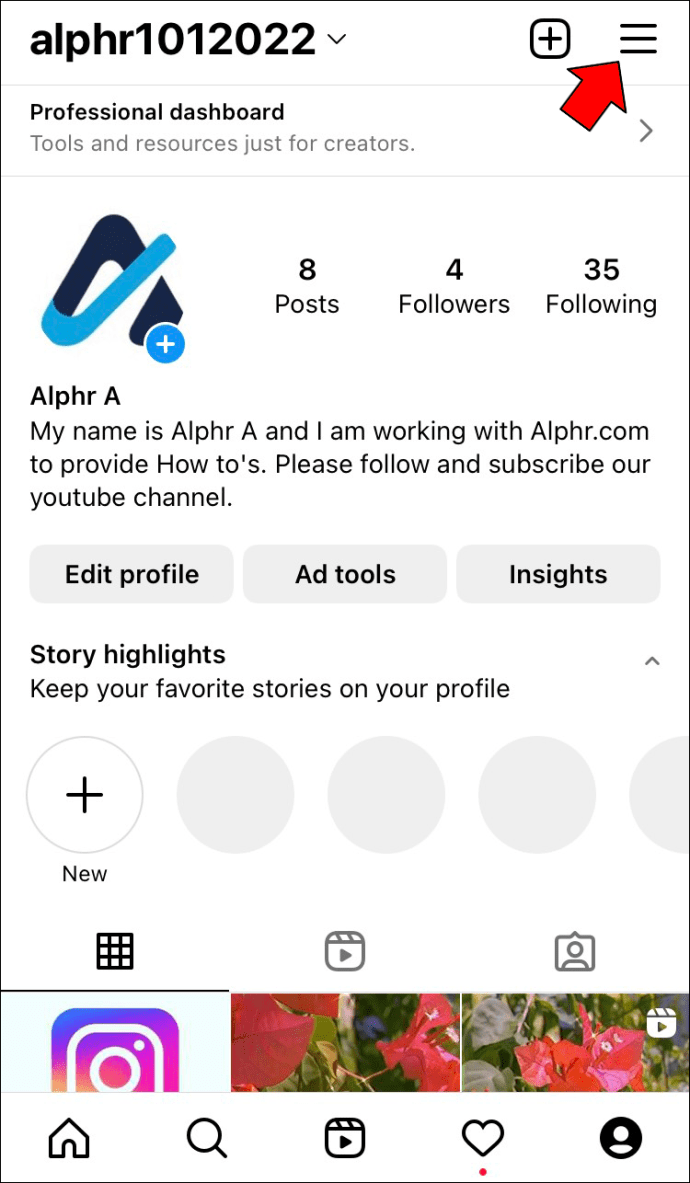
- Menüde “Arşivle” ile devam edin.
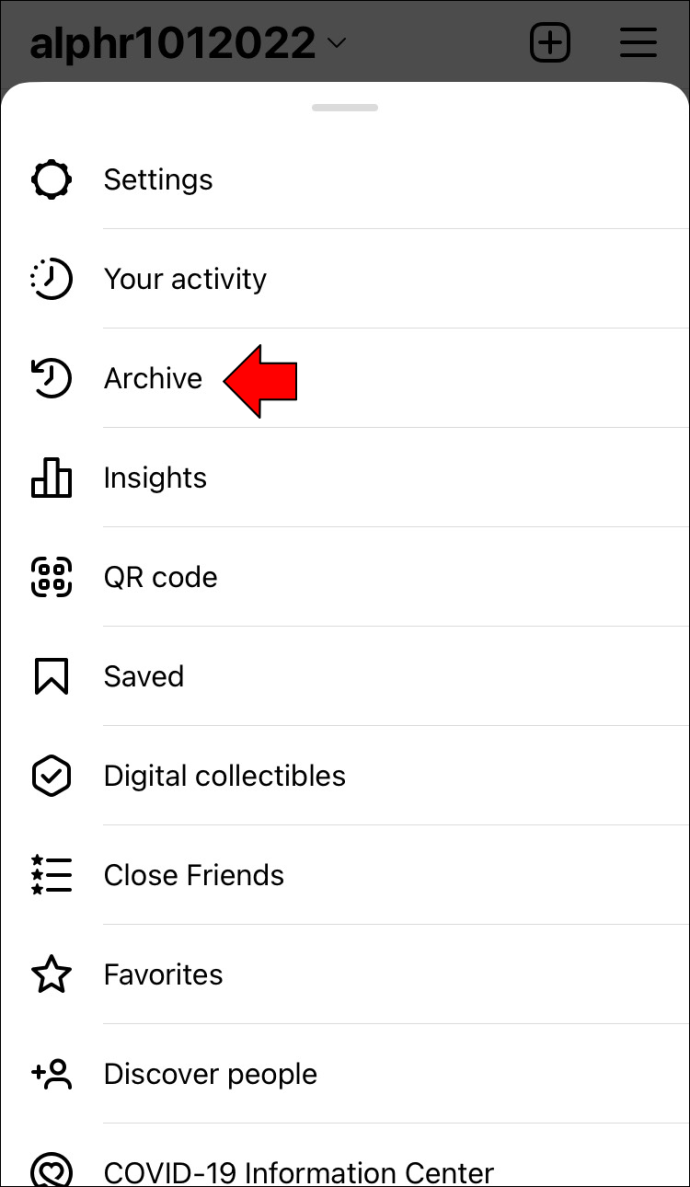
- Galerinize kaydetmek istediğiniz videoyu bulun.
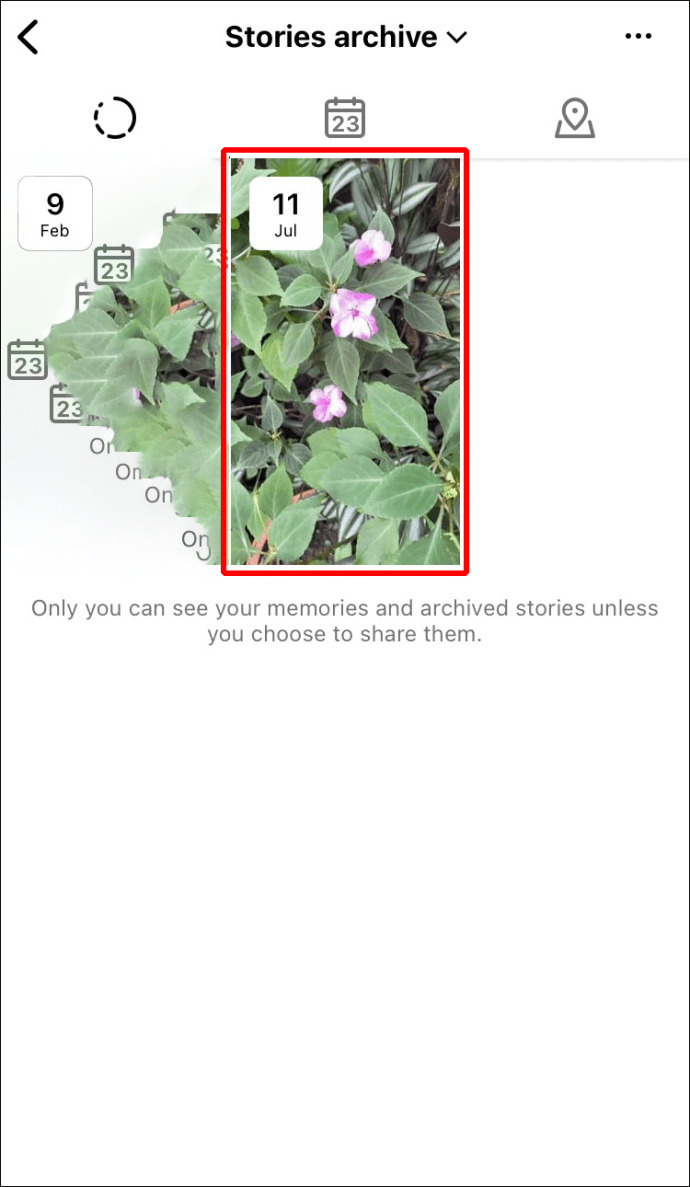
- Sağ alt köşedeki “Diğer” seçeneğine dokunun.
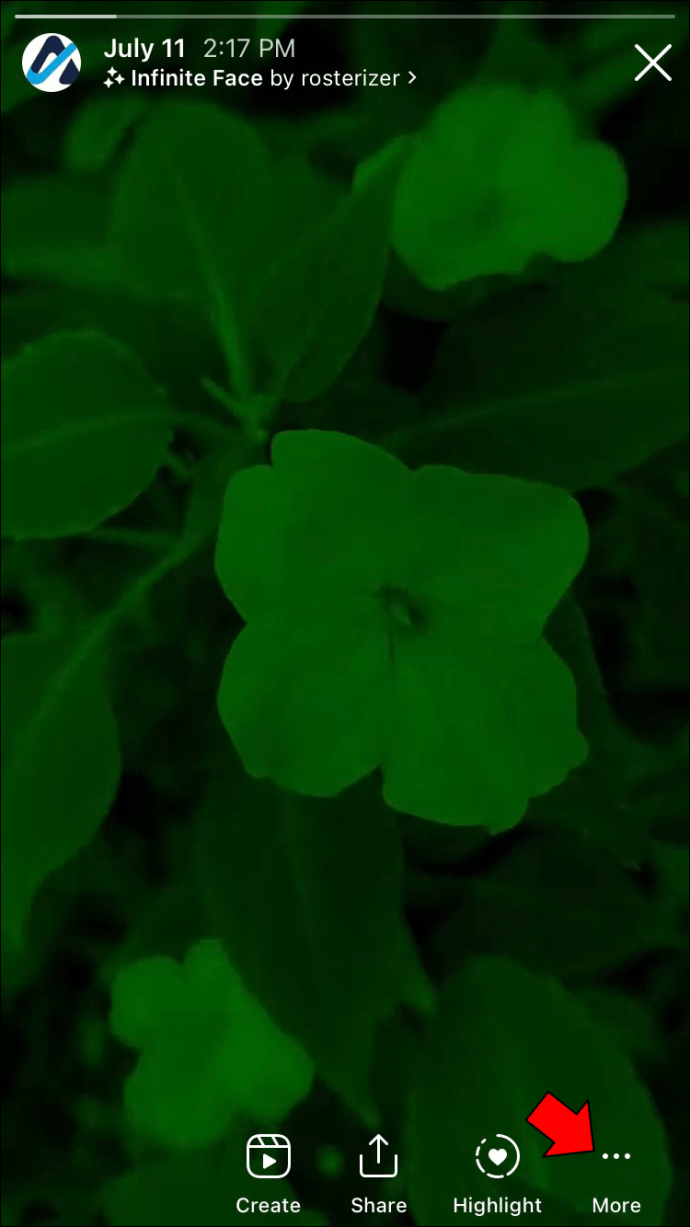
- “Videoyu Kaydet” seçeneğini seçin.
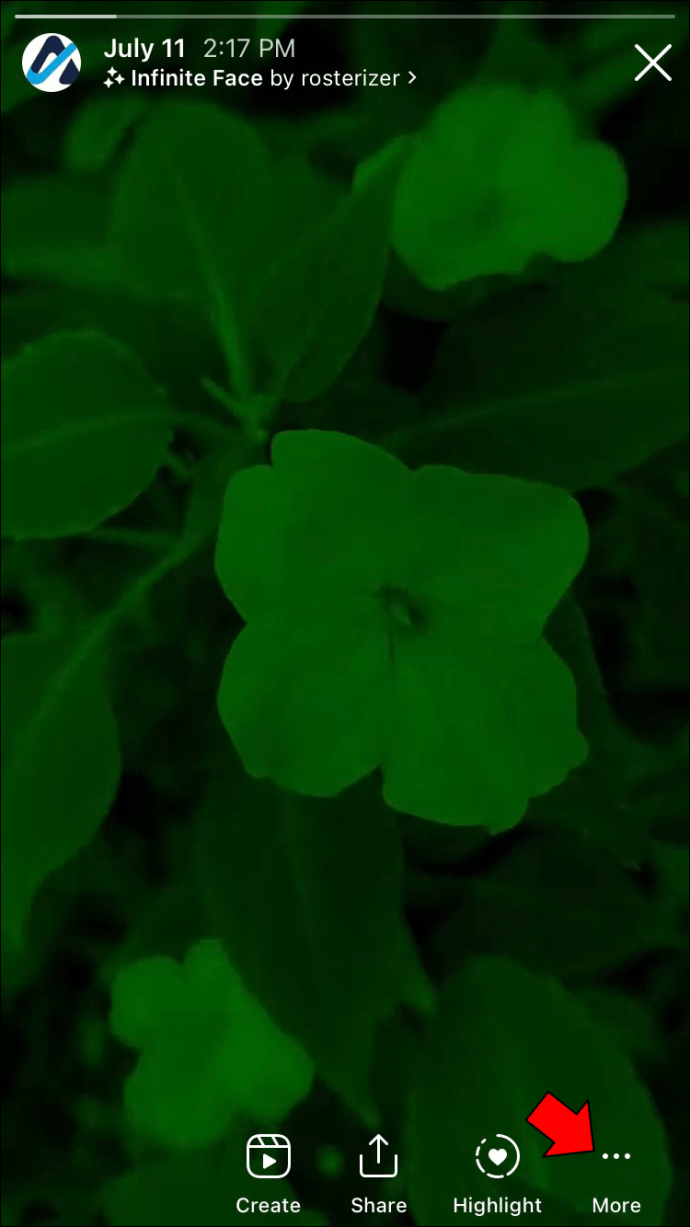
Videonuz otomatik olarak film rulonuza kaydedilecektir. Bunu Galerinizdeki “Son Kullanılanlar” klasöründe veya “Instagram” klasöründe bulabileceksiniz. Bu yöntemin yalnızca yayınladığınız bir Hikaye videosunu kaydetmek istediğinizde işe yaradığını unutmayın. Başkasının Instagram Hikayesini kaydedemezsiniz.
Başka bir seçenek de, bir Instagram Hikaye videosunu yayınlamadan önce kaydetmektir. Bunu yapmak için sağ üst köşedeki üç noktaya dokunun ve “Videoyu Kaydet” i seçin.
Sizin veya bir başkasının Instagram Akışında paylaştığı bir videoyu kaydetmek istiyorsanız, bunu yapmanın doğrudan bir yolu yoktur. Instagram web tarayıcısından video bile indiremezsiniz. Ancak bu imkansız olduğu anlamına gelmez. Instagram videolarını Galerinize kaydetmek istiyorsanız, üçüncü taraf bir uygulama kullanmanız gerekir.
Bir Instagram videosunu iPhone Galerinize kaydetmek için kullanabileceğiniz birçok uygulama ve platform olsa da, bunu TinyWow kullanarak nasıl yapacağınızı göstereceğiz. Çok çeşitli çevrimiçi araçlar sunan kullanışlı bir web sitesidir. Örneğin, bir PDF dosyasının kilidini açmak, bir görüntüden arka planları kaldırmak, iki PDF dosyasını birleştirmek, görüntü boyutlarını sıkıştırmak ve daha fazlası için TinyWow’u kullanabilirsiniz. TinyWow’u Instagram gibi çeşitli sosyal medya uygulamalarından video indirmek için de kullanabilirsiniz.
TinyWow bir web sitesi platformu olmasına rağmen, ona Safari kullanarak erişebilirsiniz. Sadece kullanımı basit değil, aynı zamanda ücretsizdir. İşte yapmanız gerekenler.
- Açık instagram iPhone’unuzda.
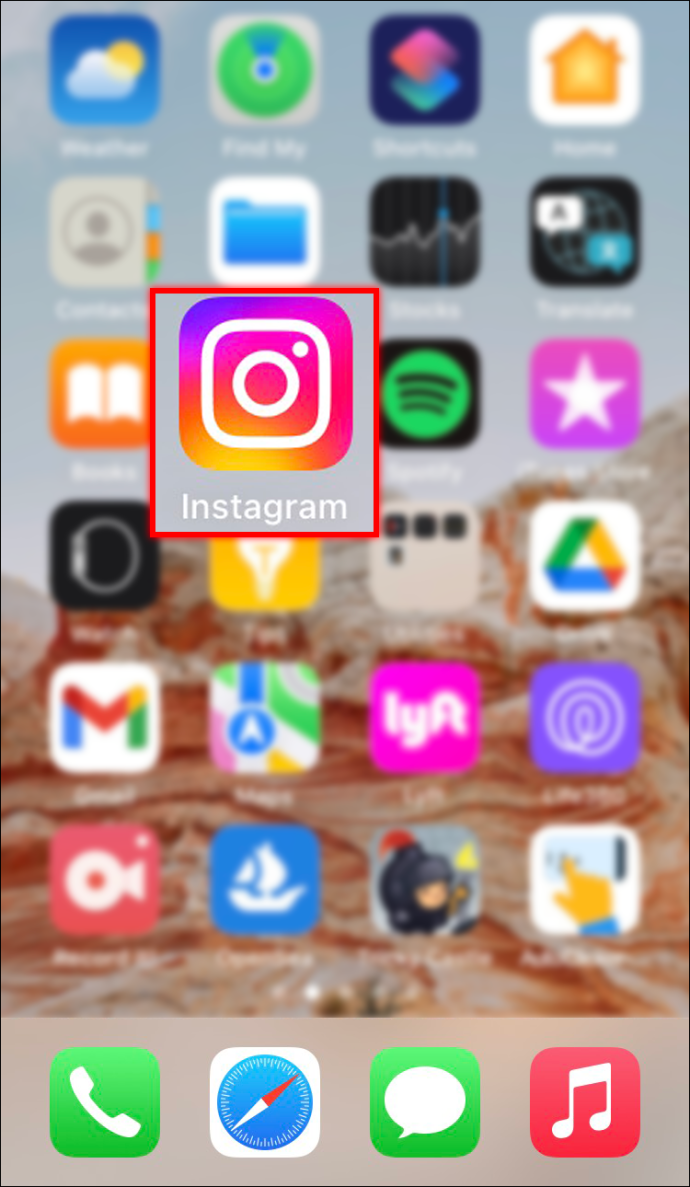
- Ana sayfanızda veya arama sayfanızda olsun, kaydetmek istediğiniz videoyu bulun.
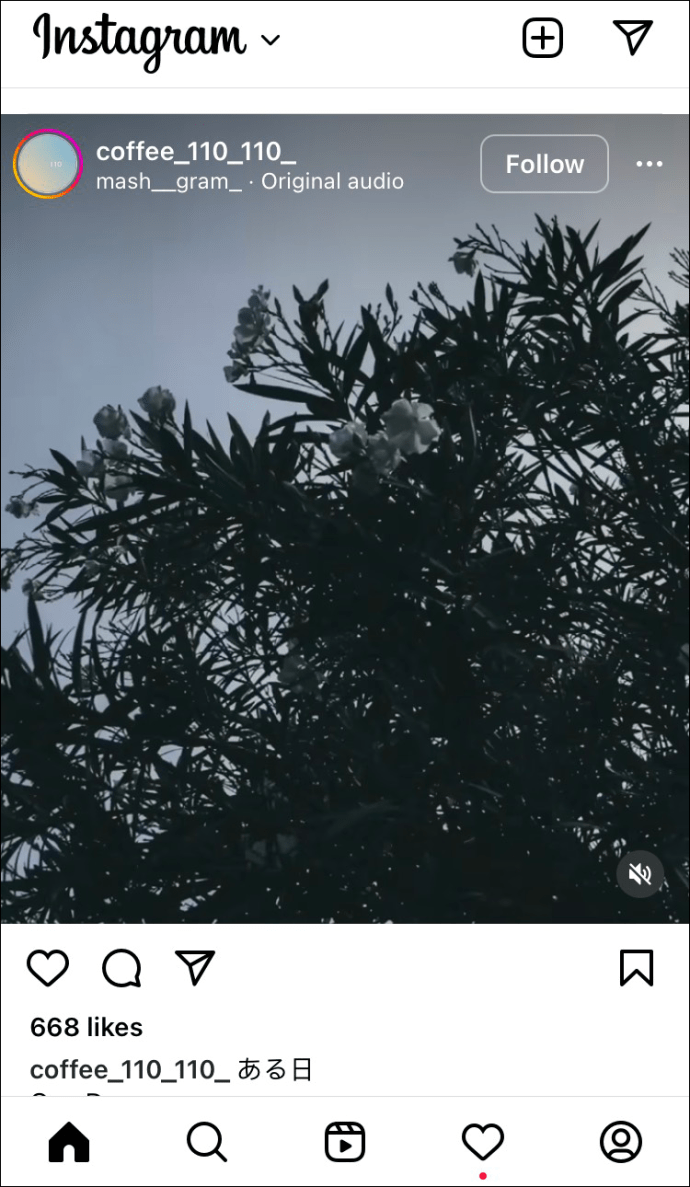
- Videonun sağ üst köşesindeki üç noktaya dokunun.
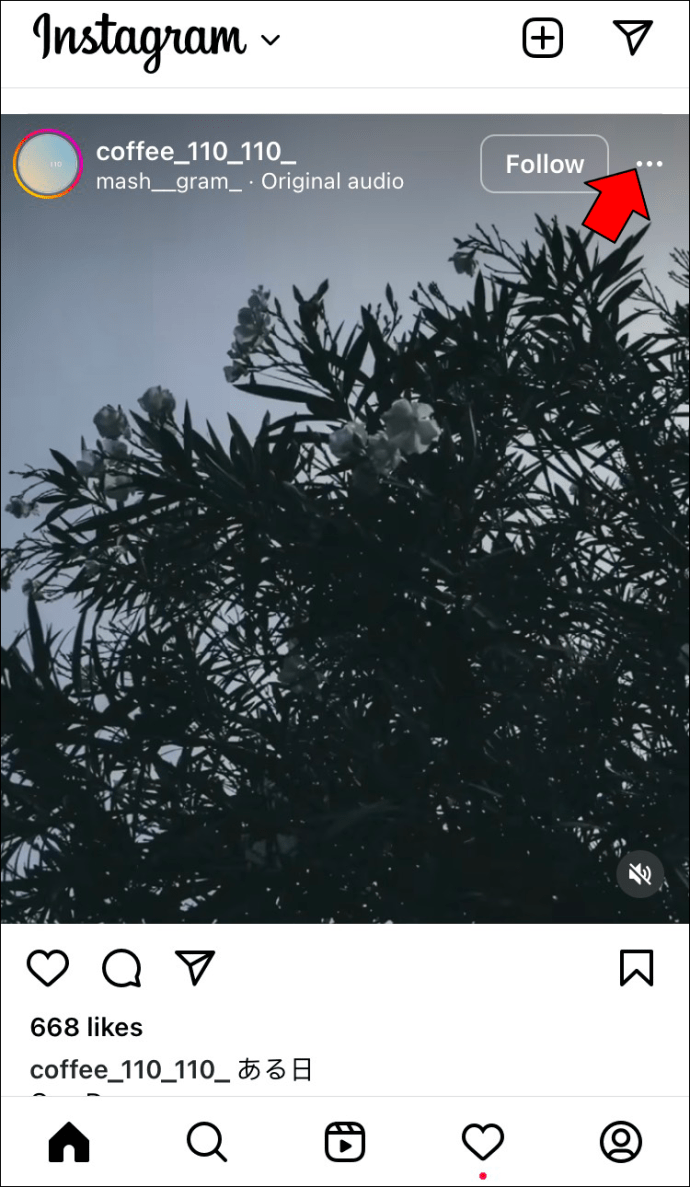
- Videonun bağlantısını panonuza kopyalamak için “Bağlantı” seçeneğini seçin.
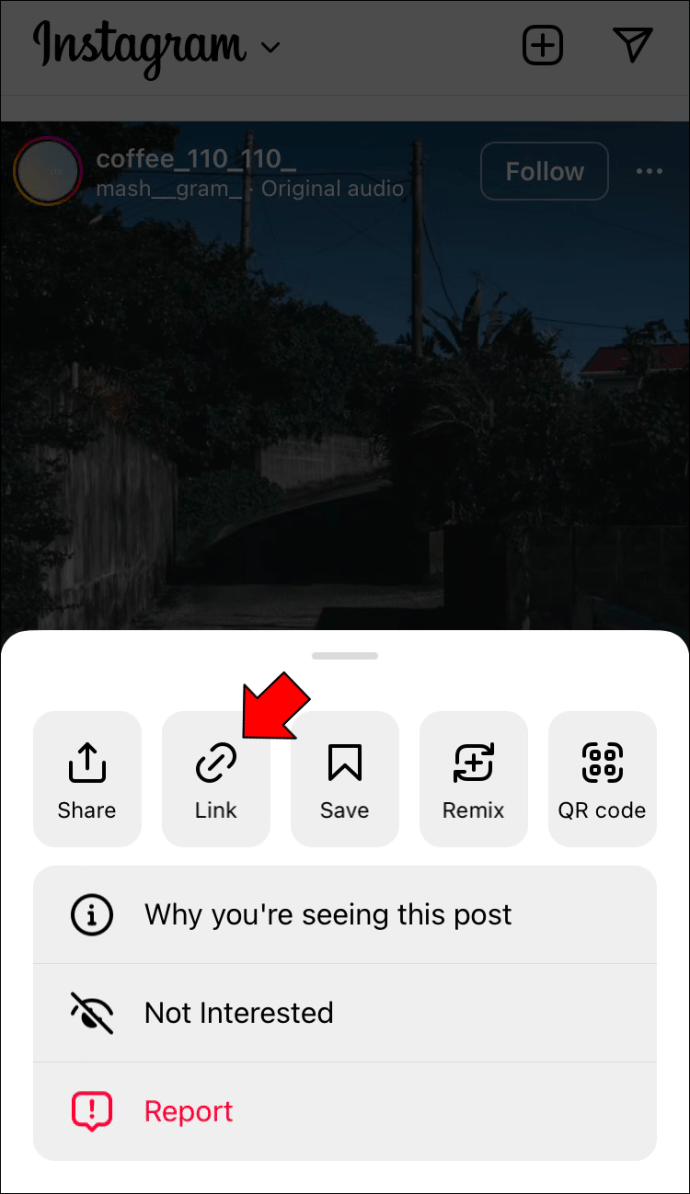
- Safari’ye gidin ve arayın Küçük Vay.
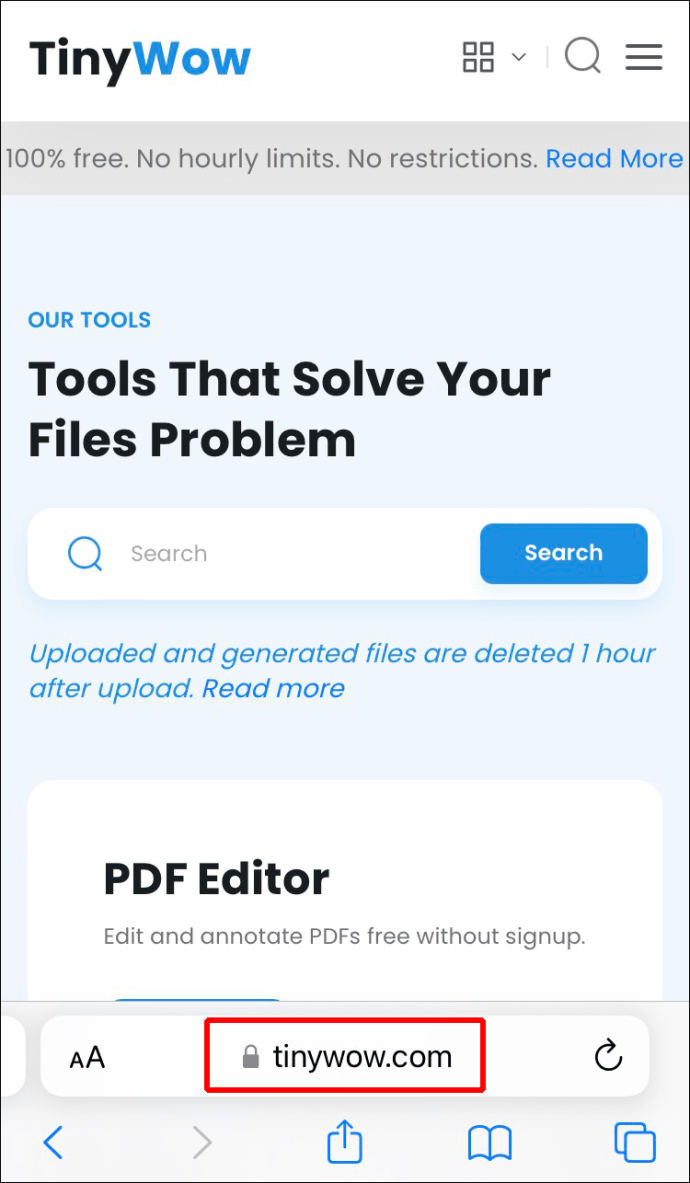
- Seçenekler listesinde “Instagram İndirme” öğesini bulun.
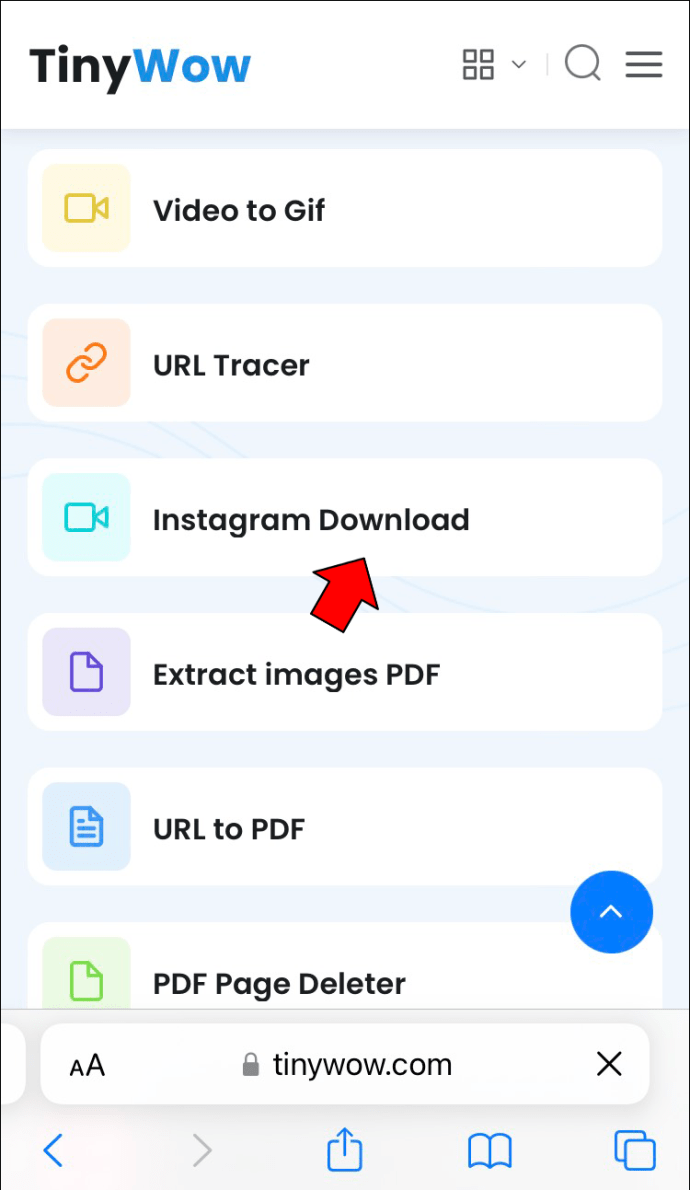
- Videonun URL’sini kutuya yapıştırın.
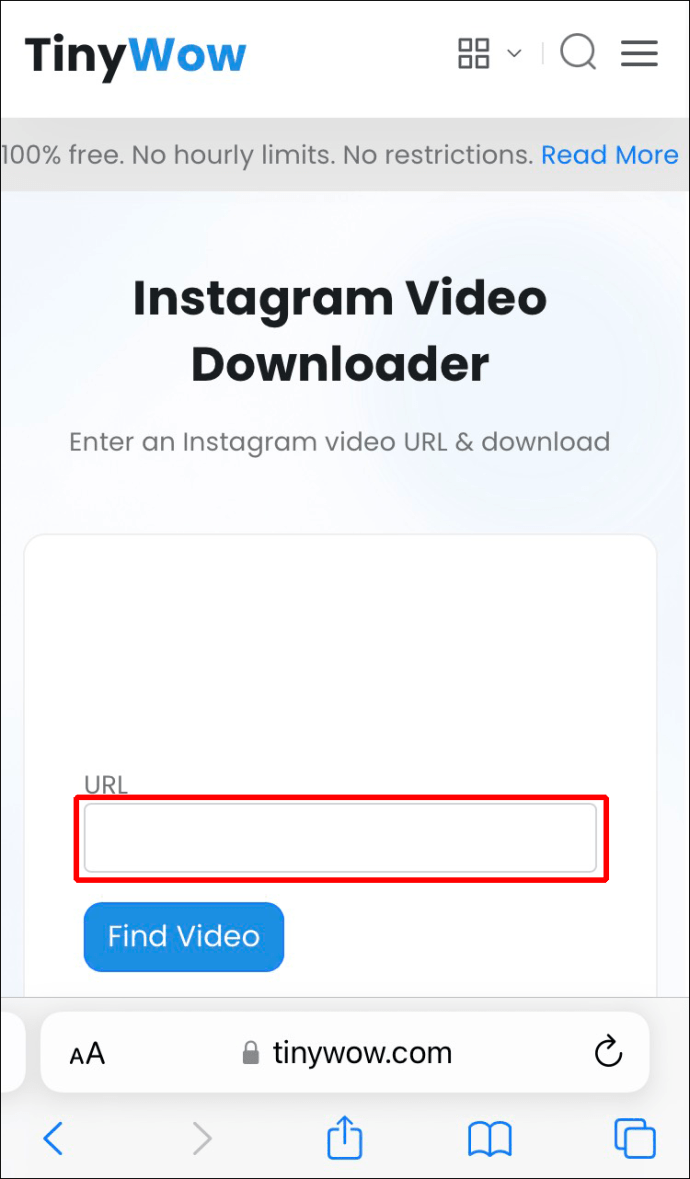
- “Video Bul” düğmesine dokunun.
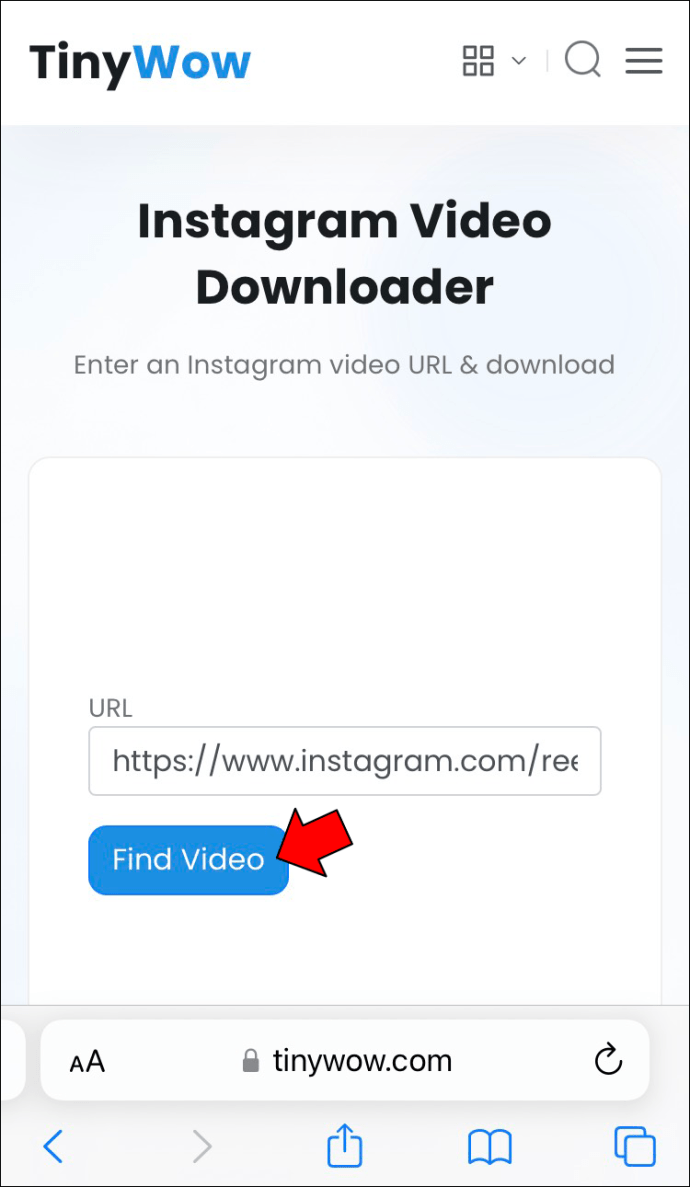
- “İndir” düğmesini seçin.
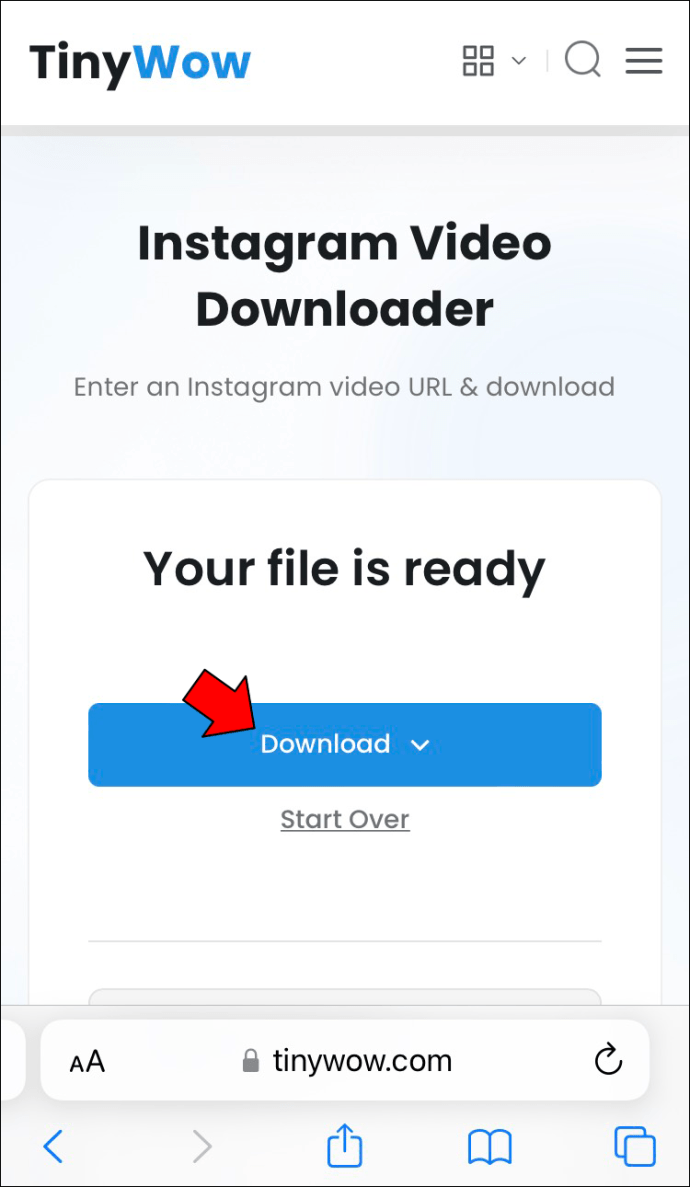
- “Cihaza Kaydet” ile devam edin.
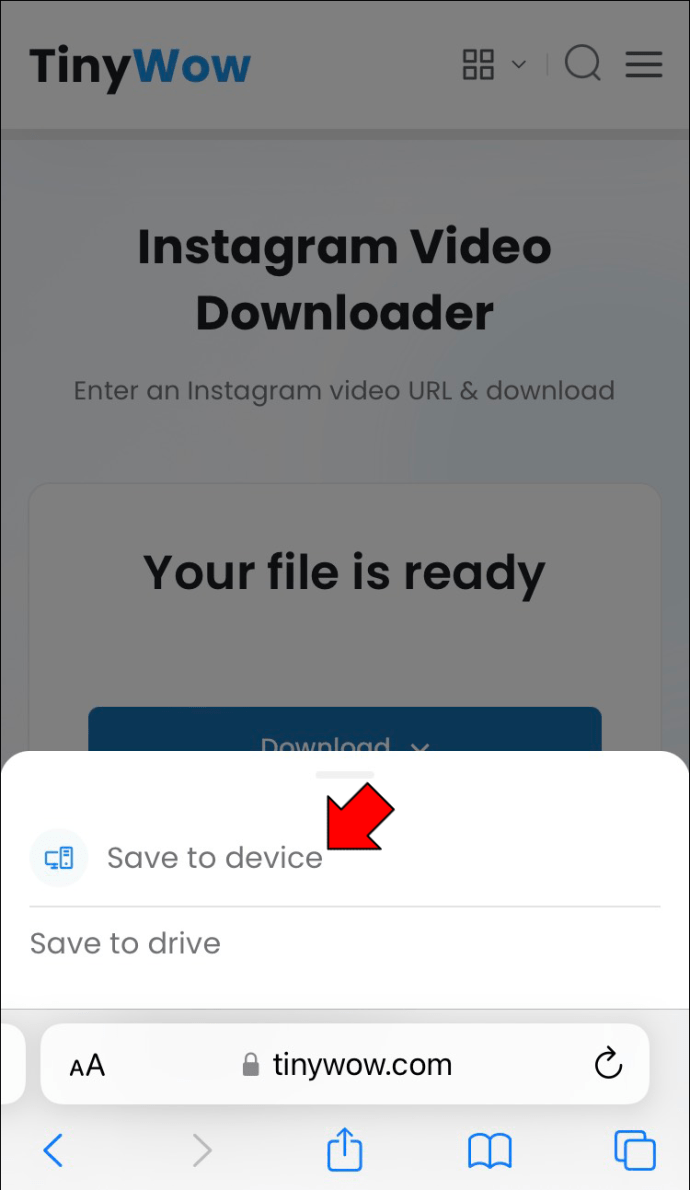
Hepsi bu kadar. Instagram videosu otomatik olarak Galerinize kaydedilecektir. Bu yöntem, siz veya diğer Instagram kullanıcıları tarafından yayınlanan videolarda çalışır.
TinyWow’u bilgisayarınızda kullanmak çok daha kolay, ancak o zaman videoları bilgisayarınızdan iPhone’unuza aktarmanız gerekecek. Her zaman App Store’unuzdan bir uygulama indirebilirsiniz, ancak bir hesap oluşturmanız gerekir. Hatta bazıları uygulama içi satın almalarla birlikte gelir. Bir uygulama indirme zahmetinden kurtulmak istiyorsanız TinyWow harika ve kullanışlı bir çözümdür.
Instagram Videolarını iPhone’da Manuel Olarak Galeriye Kaydetme
Instagram videolarını Galerinize kaydetmek için üçüncü taraf bir uygulama indirmek istemiyorsanız başka bir yöntem daha var. Manuel olarak yapabilirsiniz. Bunu yapmak için iPhone’unuzun dahili ekran kaydetme özelliğini kullanacağız. iPhone’unuzda hiçbir şeyi ekran kaydı yapmadıysanız, işlem nispeten hızlıdır.
Bir Instagram videosunu Galerinize manuel olarak kaydetmek için yapmanız gerekenler:
- Ekranınızı aşağıdan yukarıya doğru kaydırın. Kontrol Merkezi menüsü görünecektir.
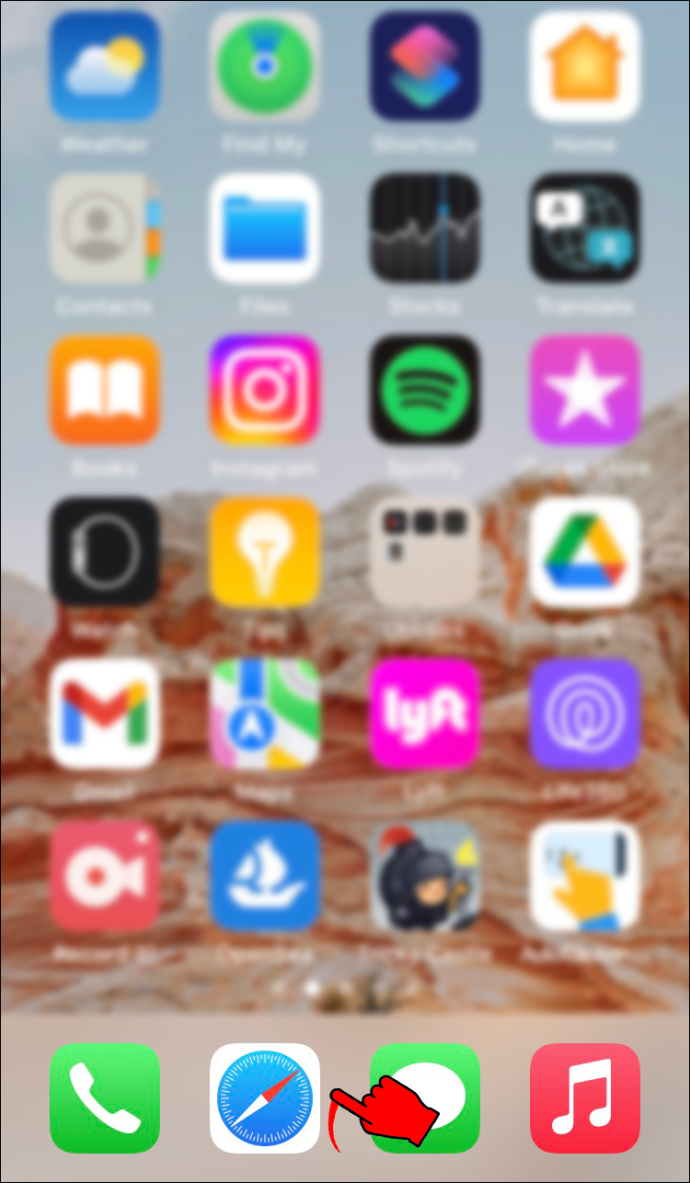
- Ekranın sol alt köşesindeki ekran kayıt düğmesine dokunun. Bulamıyorsanız, içinde nokta olan bir daireye benziyor.
Bu seçeneğe dokunduğunuzda, iPhone’unuz ekran kaydına başlamadan önce size üç saniye verecektir.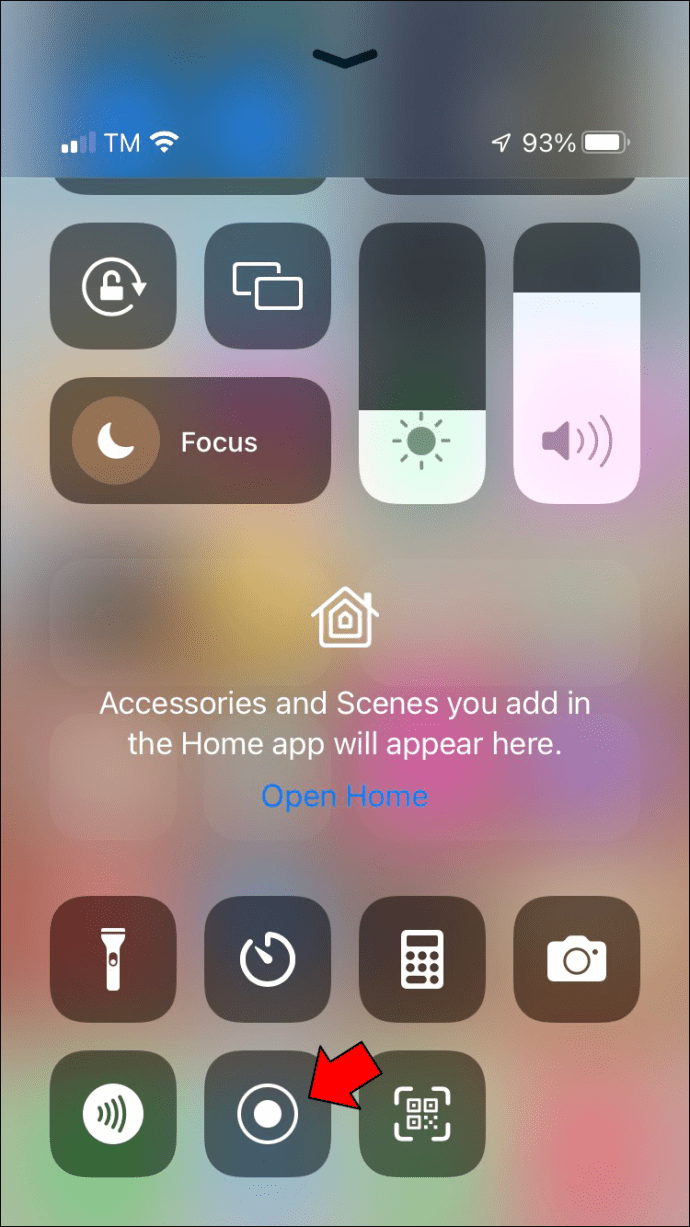
- Instagram videosunu açın. Sesin açık olduğundan emin olun.
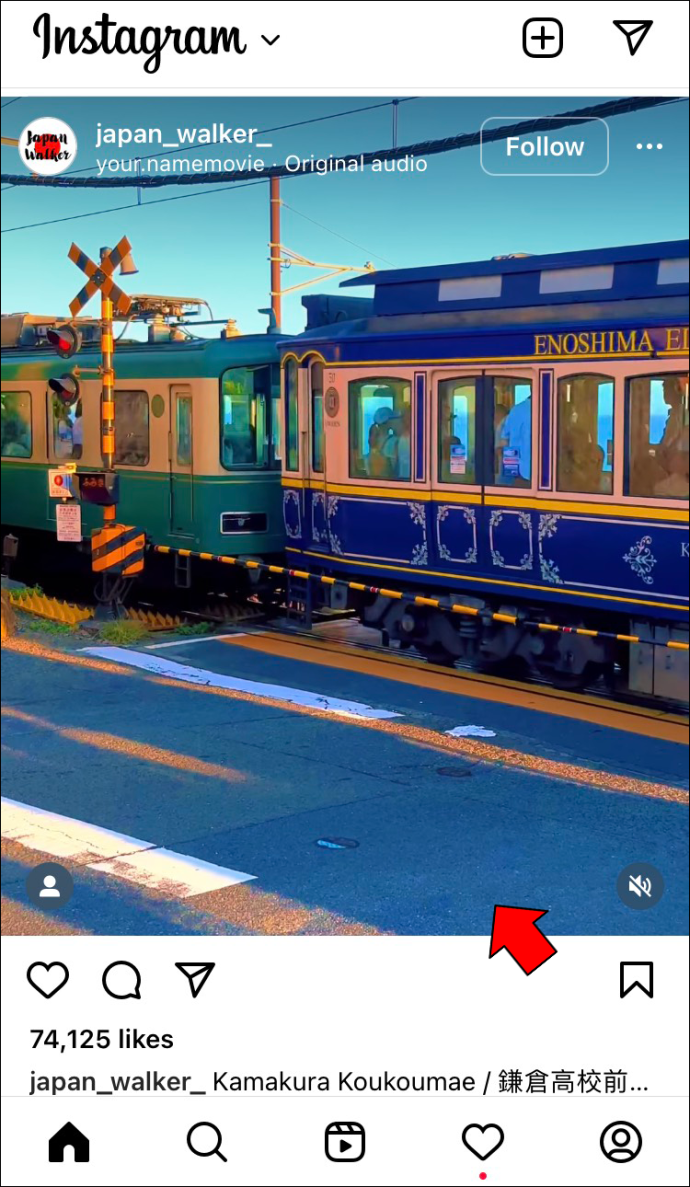
- Video bittiğinde, ekranın en üstündeki ekran kayıt simgesine dokunun.
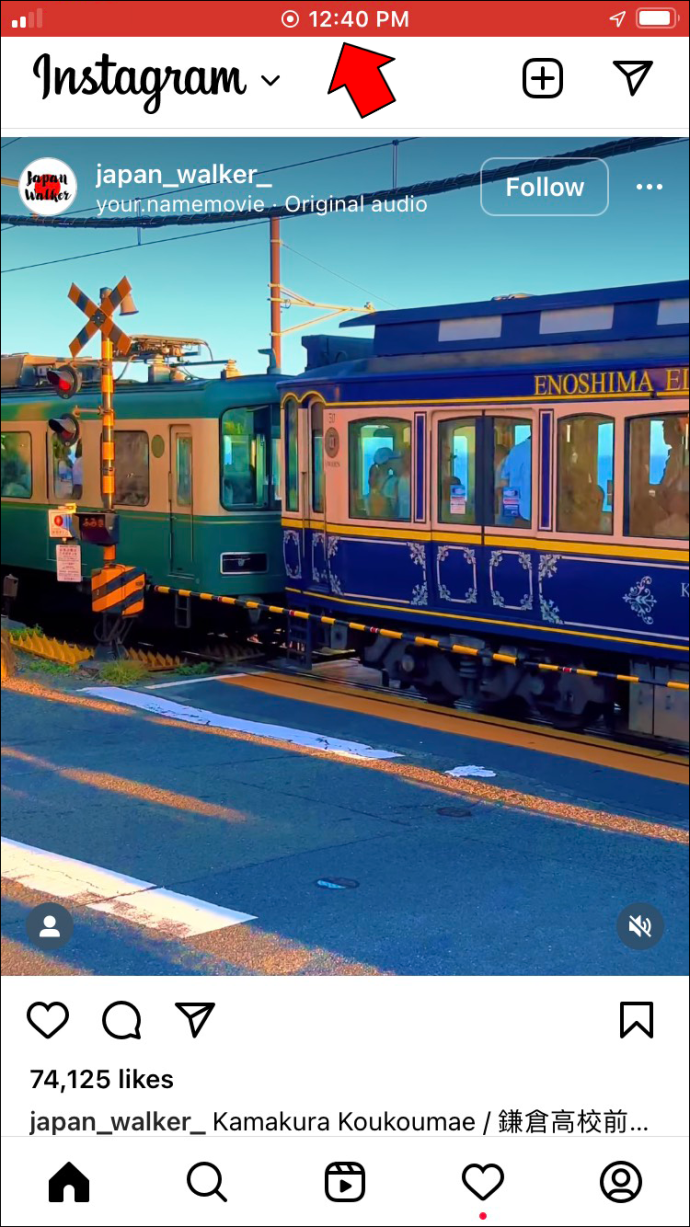
- “Ekran kaydı durdurulsun mu?” kısmından “Durdur”u seçin. açılır pencere.
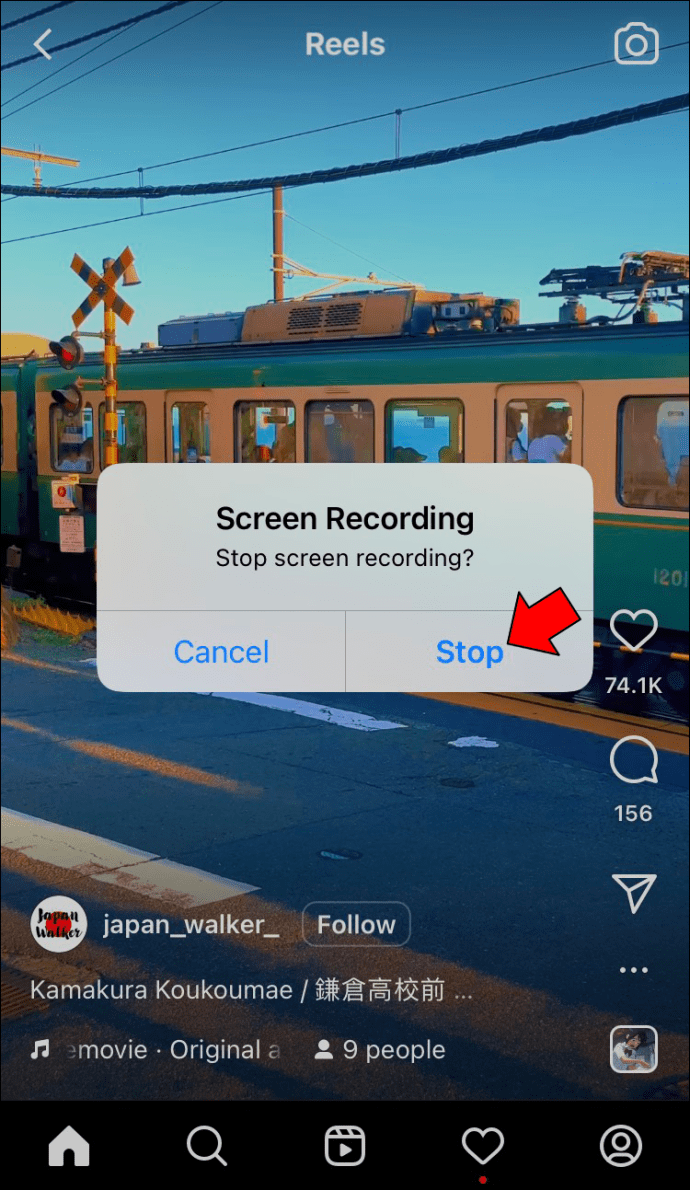
Video otomatik olarak Galerinize indirilecektir. Video, uygulamaya girip videoyu aradığınız anı yakaladığından, bu bölümleri kesip çıkarma seçeneğiniz vardır. Videonun beyaz üst ve alt kenarlıklarını kesmek için kırpma özelliğini de kullanabilirsiniz. Nasıl yapıldığını görmek için aşağıdaki adımları izleyin:
- Fotoğraflarınızda ekran kaydını bulun ve açın.
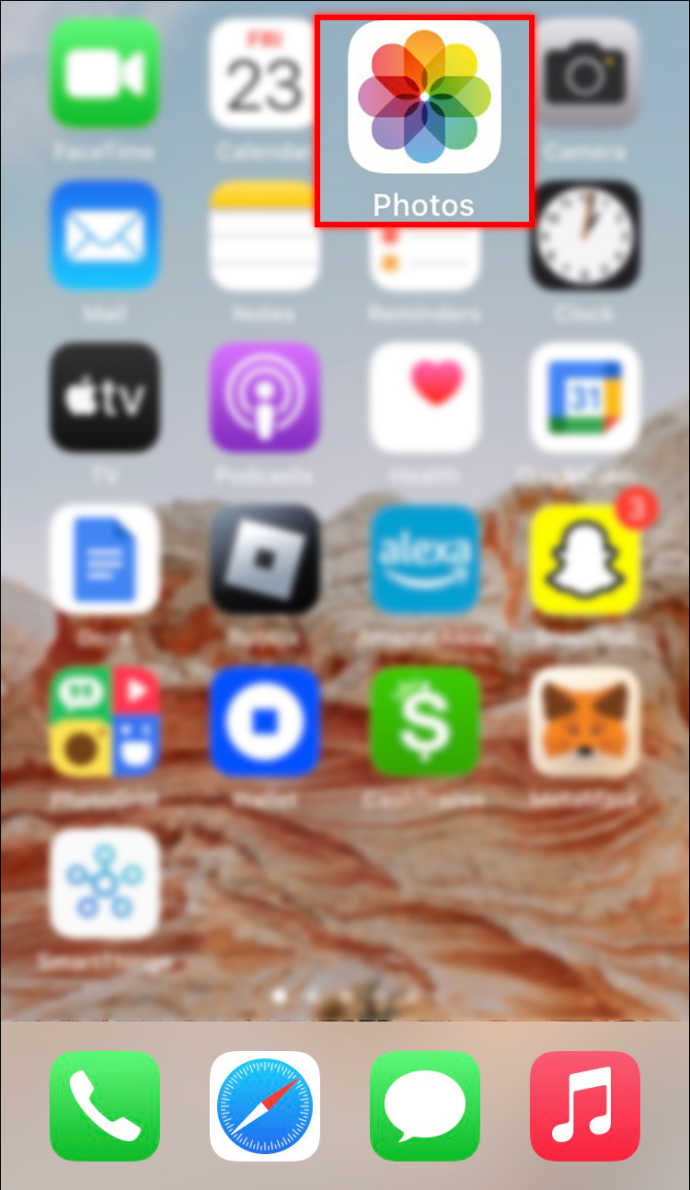
- Sağ üst köşedeki “Düzenle” seçeneğine gidin.
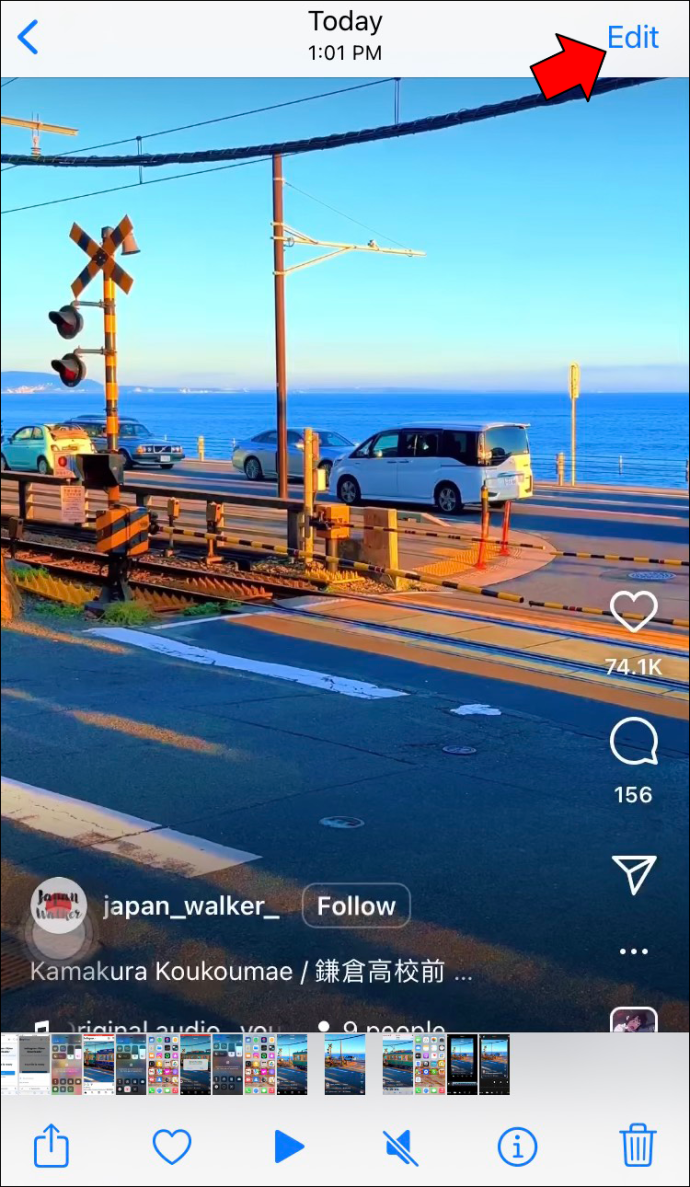
- Videonun ne zaman başlaması ve bitmesi gerektiğini ayarlamak için kaydırıcıları hareket ettirin.
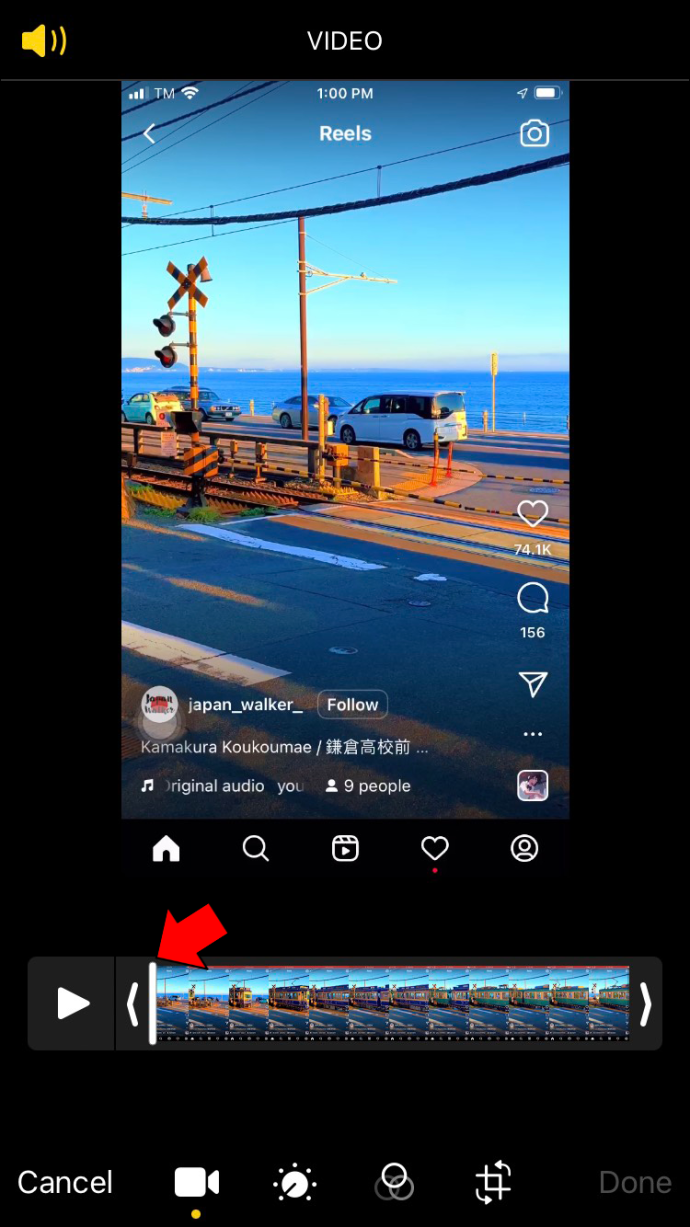
- Sağ alt köşedeki kırpma özelliğine dokunun.
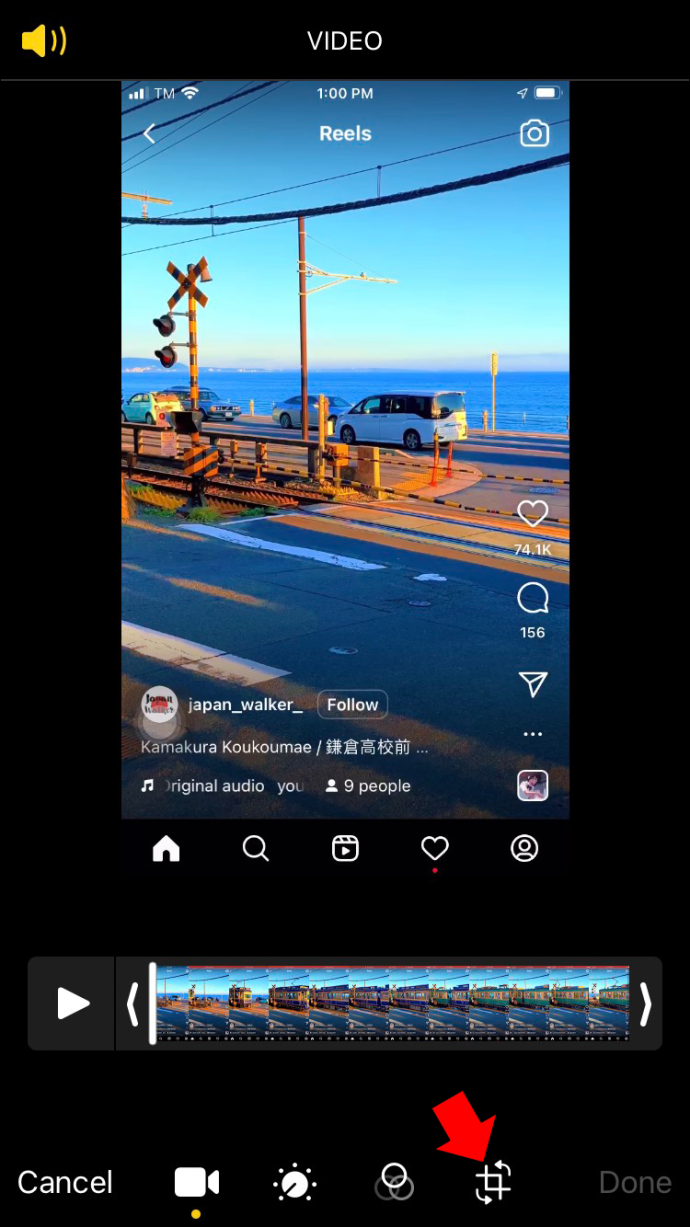
- Videodan üst ve alt kenarlığı kırpın.
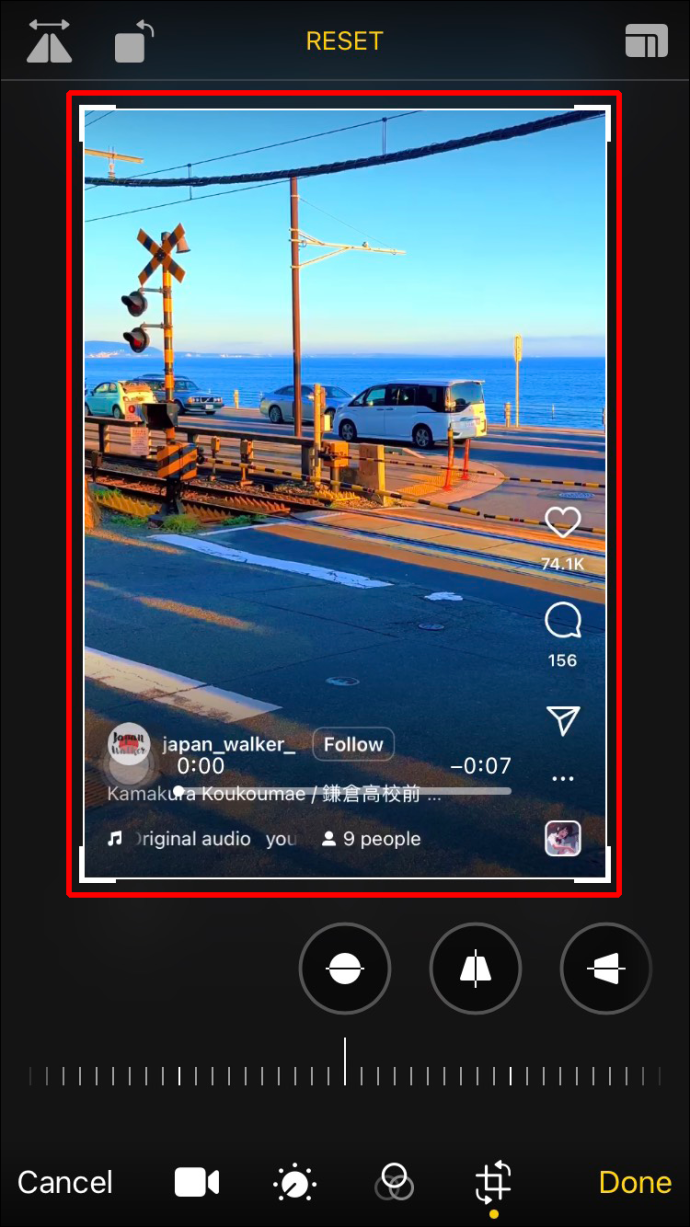
- Sağ alt köşedeki “Bitti” düğmesine gidin.
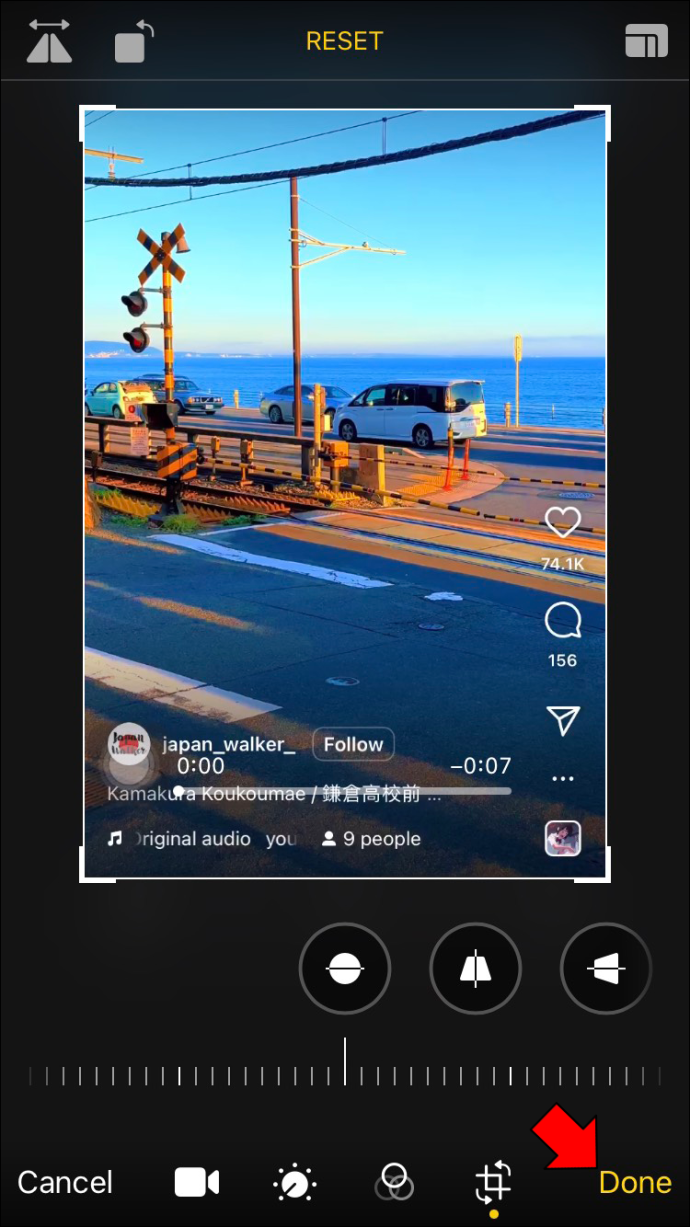
Değişikliklerin kaydedilmesi telefonunuzun birkaç saniyesini alacaktır. Bunu, Instagram’daki veya başka bir video paylaşım uygulamasındaki hemen hemen her videoyla yapabilirsiniz.
İyi haber şu ki, bu yöntem videonun kalitesini düşürmez. Videonun kaldıramayacağınız tek kısmı, sol üst köşedeki kullanıcının adı ve sağ üst köşedeki üç noktadır. Ayrıca sağ alt köşedeki sessize alma seçeneğini de düzenleyemezsiniz.
Düzenleme kısmını küçültmek istiyorsanız, ekran kaydına başlamadan önce videonun hazır olduğundan emin olun. Daha spesifik olmak gerekirse, kişinin profilini açın, videoyu bulun ve ekran kaydını başlatın.
Tüm Favori Instagram Videolarınızı Kaydedin
Instagram Akışınızda komik veya ilginç bir video görürseniz, kolay erişim için onu Galerinize kaydedebilirsiniz. Bunu yapmak için TinyWow gibi bir platform, üçüncü taraf bir uygulama kullanabilir veya ekran kaydı yapabilirsiniz.
Daha önce iPhone Galerinize bir Instagram videosu kaydettiniz mi? Hangi uygulamayı veya platformu kullandınız? Ekran kaydı aldınız mı? Aşağıdaki yorumlar bölümünde bize bildirin.














